Bendrinimas ir bendradarbiavimas naudojant internetinę „Word“
Dokumento bendrinimas
-
Pasirinkite Bendrinti.
-
Nustatykite reikiamas teises.
-
Įveskite vardus arba el. pašto adresus žmonių, su kuriais norite bendrinti.
-
Įtraukite pranešimą (pasirinktinai).
-
Pasirinkite Siųsti.
Turite papildomų parinkčių:
-
Pasirinkite Kopijuoti saitą, kad sukurtumėte saitą, kurį norite bendrinti el. laiške.
-
Pasirinkite Outlook, kad sukurtumėte naują el. laišką su bendrinamu Outlook žiniatinklio saitu.
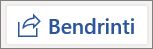
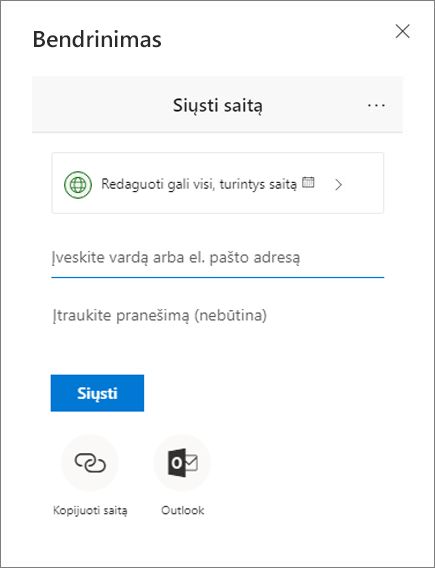
Dokumento redagavimas su kitais
Kai bendrinate dokumentą, galite su juo dirbti kartu su kitais žmonėmis vienu metu.
-
Norėdami peržiūrėti keitimus realiuoju laiku, dirbkite kartu su kitais naudodami „„Word“ žiniatinkliui“.
-
Šalia Bendrinimas matysite, kas dar redaguoja failą.
-
Įvairiaspalvės vėliavėlės tiksliai nurodo dokumento vietą, kurioje kiekvienas asmuo dirba.
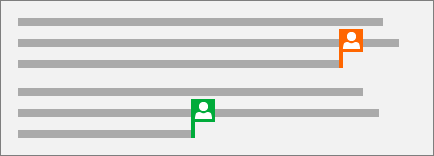
Komentaro įtraukimas
-
Spustelėkite Peržiūra > Naujas komentaras.
Arba dešiniuoju pelės mygtuku spustelėkite dokumentą ir pasirinkite Naujas komentaras.
Dokumente, kuriame yra pastaba, bus matomas komentaro debesėlis

-
Įveskite komentarą ir pasirinkite Skelbti.

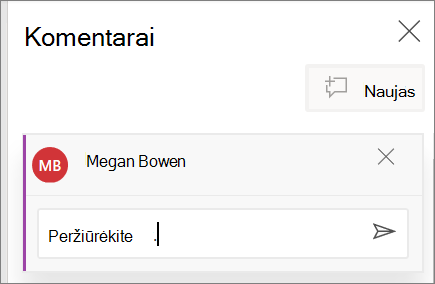
Atsakyti, @mention komentarą arba jį panaikinti
-
Norėdami atsakyti į komentarą, pasirinkite Atsakyti.
-
Norėdami @mention komentare, įveskite @ ir kieno nors vardą ir pasirinkite norimą vardą.
-
Norėdami panaikinti komentarą, pasirinkite Peržiūrėti >Naikinti.
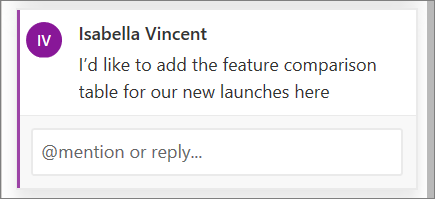
Komentarų peržiūra
-
Pasirinkite Rodyti komentarus, kad rodytumėte visus dokumento komentarus.
-
Pasirinkite Ankstesnis arba Kitas, kad pereitumėte nuo vieno komentaro prie kito.











